
OpenBroadcasterStudio (OBS) هي أداة مجانية لتسجيل الشاشة. إنها واحدة من أكثر أدوات التسجيل ثراءً بالميزات التي ستجدها ويستخدمها المحترفون لتسجيل لقطات الشاشة وحتى بث اللعب المباشر. التطبيق معقد وعلى هذا النحو ، يمكنك مواجهة بعض المشاكل الشائعة معه. تعد شاشة OBS السوداء أحد الأخطاء الشائعة التي يواجهها المستخدمون ولكن قد ترى أيضًا رسالة خطأ “فشل بدء الإخراج. يرجى مراجعة السجل للحصول على التفاصيل. تخبرك الرسالة الكاملة بتحديث برامج تشغيل العرض إذا كنت تستخدم تشفير NVENC أو AMD. قد يبدو هذا وكأنه مشكلة في برنامج التشغيل ولكنها في الواقع مشكلة في برنامج الترميز الذي تستخدمه ومن السهل حقًا إصلاحه.
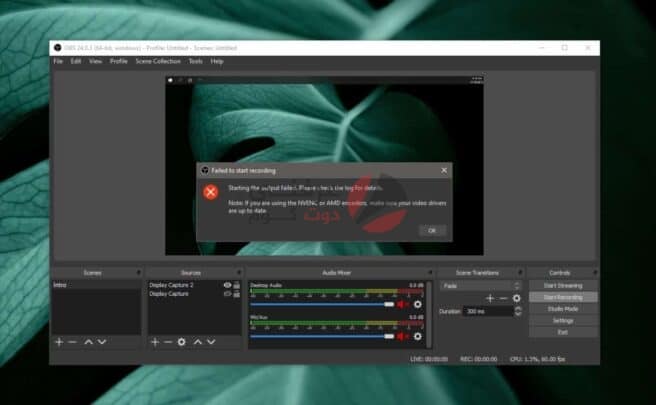
إصلاح “فشل بدء الإخراج. يرجى التحقق من السجل للحصول على التفاصيل”
- افتح OBS وانقر على زر الإعدادات في أسفل اليمين.

- في النافذة التي تفتح ، انتقل إلى علامة التبويب الإخراج OutPut.
- ضمن قسم التسجيل ، افتح القائمة المنسدلة لبرنامج التشفير وحدد “برنامج (x264)”. انقر فوق تطبيق ، ثم موافق.
- لإجراء جيد ، أعد تشغيل OBS.
- عندما تحاول تسجيل شاشتك بعد ذلك ، سيبدأ التسجيل دون حدوث أي أخطاء.
اقرا ايضا : كيفية إصلاح الشاشة السوداء في Open Broadcaster Studio عند تسجيل الشاشه ويندوز
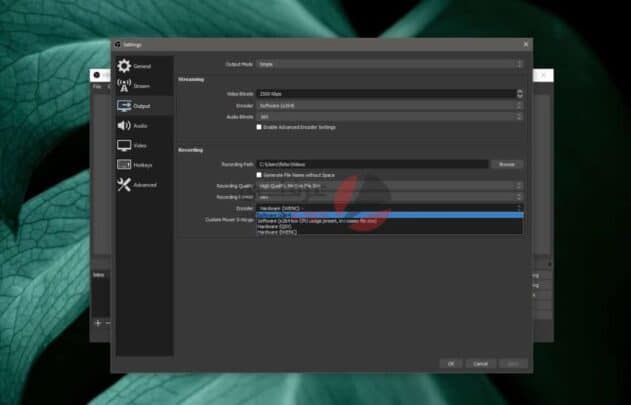
سبب الخطأ في OBS
هذا الخطأ ناتج عن تحديد برنامج ترميز خاطئ لإخراج ملف التسجيل. يدعم OBS برنامج الترميز ولكن يجب تثبيته على نظامك. برنامج ترميز NVENC هو برنامج ترميز NVIDIA. بشكل عام ، يمكنك استخدام برنامج الترميز هذا إذا كان لديك NVIDIA GPU الذي تستخدمه لتشغيل OBS ، وقد تحتاج إلى تثبيت برامج تشغيل إضافية. تأكد من حصولك على كل شيء توصي NVIDIA بتثبيته لتحقيق أقصى استفادة من وحدة معالجة الرسومات. بالنسبة لوحدات معالجة الرسومات AMD ، سيتم تطبيق نفس القواعد. ثبّت أي شيء يوصون به سواء كان ذلك للعب أو لتسجيل شاشتك.
اقرا ايضا : حل مشكلة OBS Crashing ويندوز (الدليل الكامل)
بشكل عام
يُعد برنامج الترميز x246 هو ما تستخدمه معظم أدوات التسجيل. في الواقع ، ستجد العديد من أجهزة تسجيل الفيديو ، على سبيل المثال ، تستخدم الهواتف أيضًا برنامج الترميز نفسه لحفظ الملفات بتنسيق MP4. إنه برنامج ترميز شائع يمنحك إخراج فيديو جيدًا ولا تحتاج إلى أجهزة خاصة لاستخدامه. إذا كان لديك بطاقة رسومات Intel فقط ، فسيكون برنامج الترميز x246 قادرًا على إخراج فيديو جيد تمامًا.
يمكنك أيضًا اختيار برنامج الترميز المنخفض x246 والذي يكون بشكل عام هو نفسه وسيخرج مقطع فيديو بجودة أفضل. إذا كنت قلقًا بشأن جودة الفيديو ، فيمكنك إجراء اختبار تشغيل باستخدام برنامج الترميز هذا.
اقرا ايضا : كيفية تسجيل الشاشة باستخدام Open Broadcaster Studio على نظام التشغيل ويندوز







